ब्लॉगर पर फोटो अपलोड कैसे करें – गूगल पर लाने के लिए !
आज हम ब्लॉगर पर फोटो अपलोड कैसे करें इस विषय में सीखेंगे| ब्लॉगर, गूगल की ही एक सर्विस है.
आज के समय में हर इंसान फ़ेमस होना चाहता है फिर चाहे उसके लिए उसको कितने भी पापड़ क्यूँ ना बेलने पड़े.
पोपुलर होने के कई तरीके हैं और उन्ही में से एक तरीका है गूगल| जी हाँ आपने बिलकुल सही पढ़ा, आप गूगल से फ़ेमस हो सकते हैं.
आज के इस लेख के माध्यम से मैं आपको डीटेल में बताऊँगा कि आपको गूगल के माध्यम से फ़ेमस होने की क्या प्रक्रिया करनी होगी ?
तो चलिये सीखते हैं की ब्लॉगर पर फोटो अपलोड कैसे करें जिससे आपकी फोटो गूगल पर भी शो हो सकती है.
वैसे तो इंटरनेट पर फोटो कैसे डालते हैं उसके ऊपर मै पहले से ही अपने पिछले लेख में 5 तरीके बता चूका है जिसको अधिकतम लोग फॉलो कर रहे है.
अगर आपने अभी तक इंटरनेट पर फोटो कैसे अपलोड करते है वाला लेख नही पड़ा है तो आप यहाँ पर क्लिक करके गूगल पर फोटो कैसे अपलोड करें वाला लेख पढ़ सकते हो.
इसे भी पढ़े » गूगल क्या है और इसे किसने बनाया है ?
Blogger / Google Par Photo Upload Kaise Kare ?
मैंने ऊपर भी बताया कि उस आर्टिकल में मैंने 5 तरीके बताये है गूगल पर फोटो अपलोड करने के और उन्ही 5 तरीको में से एक तरीका Blogger के माध्यम से भी गूगल पर इमेज अपलोड करने का है.
तो चलिये अब डीटेल में जानते हैं ब्लॉगर के माध्यम से गूगल पर इमेज अपलोड करने का तरीका, आप चाहे तो इस आईडिया को अपने दोस्तों के साथ भी शेयर कर सकते हैं.
क्या आप जानते हैं कि गूगल इमेज पर सबसे ज्यादा इमेज सर्च करके लोग पिक्चर डाउनलोड करते है ?
यदि वहाँ पर आपकी इमेज भी रैंक हो जाये और शो होने लग जाए तो मजा ही आ जाए| (सोचने से इतनी खुशी हो रही है, तो सोचिए जब यह काम सच में होगा तब कितनी खुशी होगी|)
वैसे तो गूगल इमेज पर फोटो अपलोड करना ज्यादा मुस्किल नही है बस आपको नीचे दिए गये कुछ स्टेप को जैसे बताया गया है ठीक वैसे ही फॉलो करना है तो आपकी फोटो यकीनन ही गूगल पर अपलोड हो जाएगी.
जरुर पढ़े ⇓
ब्लॉगर पर फोटो अपलोड कैसे करें – नेट पर अपना फोटो कैसे डाले ?
गूगल पर फोटो डालना है तो फोटो अपलोड करने के लिए आपके पास एक ब्लॉग / वेबसाइट का होना आवश्यक है, क्यूंकि तभी आप अपनी इमेज को ब्लॉगर पर अपलोड कर पाओगे.
यदि आपके पास अपनी वेबसाइट नही है तो आप इस आर्टिकल को पढो ⇒ गूगल पर वेबसाइट कैसे बनाये तो आप घर बैठे जल्दी से एक अपनी फ्री वेबसाइट बना लीजिए.
अब जब आप गूगल पर वेबसाइट बनाने की प्रक्रिया को शुरू करेंगे तो आपको gmail id की जरूरत पड़ेगी, क्यूंकी तभी आप फ्री वेबसाइट बना पाओगे.
यदि आपके पास जीमेल अकाउंट है तो अच्छी बात है और यदि नही है तो आप इस लेख को पढ़ कर ⇒ जीमेल आईडी बनाने का तरीका, जीमेल अकाउंट भी खूद घर बैठे भी बना सकते हैं.
अब जब आपके यह दोनों काम हो गए हैं तो आप नीचे दिए गए स्टेप को ध्यान पूर्वक पढ़िये और फॉलो करिए ताकि फिर आप अपनी इमेज ब्लॉगर पर अपलोड कर सको.
ब्लॉगर पर फोटो अपलोड कैसे करें – Blogger Blog Post Par Photo Kaise Add Kare
स्टेप 1.
ब्लॉगर पर फोटो अपलोड करने के लिए सबसे पहले आप blogger.com पर जाओ और Gmail की Email ID और Password डालकर लॉग इन करों.
स्टेप 2.
अब जब आप ब्लॉगर के Home page पर पहुच जाते हो तो वहा आपको New post लिखा हुआ दिखेगा तो आप उसपर क्लिक करिये|
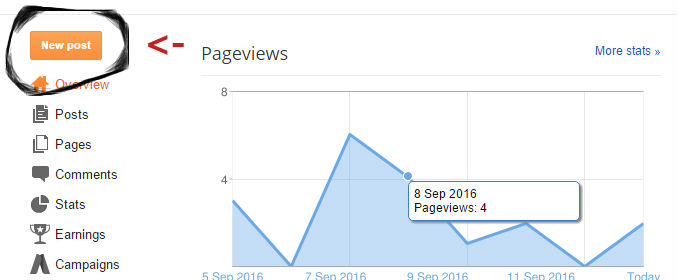
स्टेप 3.
अब आप अपने पोस्ट के लिए एक अच्छा सा टाइटल बना दीजिये जैसे मेने बनाना है|
स्टेप 4.
जब आप Title बना लेते हो तो आपको Title के नीचे बहुत सारे आप्शन दिखेंगे तो वहा पर आपको फोटो टाइप का एक आप्शन दिखेगा Link के बगल में|
अगर आपको समझ में नही आ रहा है तो आप नीचे दिए गये Screenshot में भी देख सकते हो.
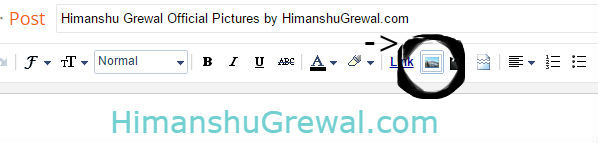
स्टेप 5.
जब आप इमेज वाले आप्शन पर क्लिक कर देते हो तो आपके सामने Choose files का एक आप्शन आएगा तो आप उस पर क्लिक करों.
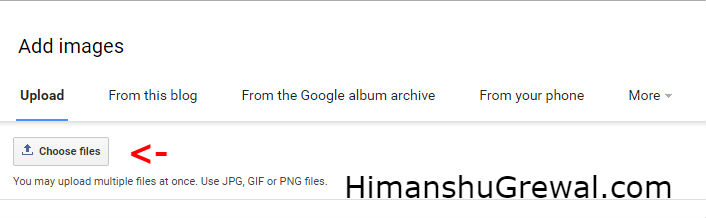
स्टेप 6.
जब आप choose file वाले बटन पर क्लिक करते हो तो आपके PC में जहाँ आपकी फोटो है जिसको आप गूगल में देखना चाहते हो वो सारी इमेज सेलेक्ट करलो और ओपन वाले बटन पर क्लिक करके continue करो|
स्टेप 7.
अब आपको आखिरी में एक काम करना है और वो है कि आपको इसको Publish करना है.
तो आपको Title के आगे Publish बटन दिखेगा तो उसपर क्लिक करके आप अपनी इमेज पब्लिश कर सकते हो.
स्टेप 8.
आखिर में आप View Blog पर क्लिक करके अपने द्वारा अपनी इमेज जो आपने अपलोड की है उसको देख सकते हो.
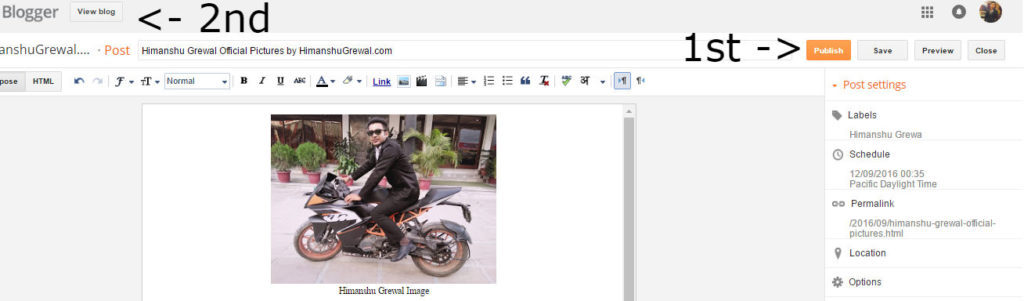
अब आपकी फोटो अपलोड पर अपलोड हो चुकी है तो कुछ दिनों बाद गूगल पर भी आना शुरू हो जाएगी|
इसमें इतना समय लगता है यह कहना थोडा मुश्किल है|
कभी कभी तो आपकी फोटो 5 मिनट में भी गूगल पर आ सकती है तो कभी कभी फोटो 5 दिन में भी नही आती|
अगर आप अपनी फोटो जल्दी गूगल में लाना चाहते हो तो आपको अपने पोस्ट का URL कॉपी करना होगा और यूज़ Google Webmaster Tool में जाकर “Fetch As Google” वाले आप्शन में जाकर अपलोड करना होगा|
इससे गूगल जल्दी आपकी साईट को इंडेक्स कर लेगा और जल्दी से गूगल सर्च में शो करने लगेगा.
Post URL क्या होता है ?
उदाहरण के लिए इस पोस्ट का URL है ये “http://10lines.co/blogger-par-photo-upload-kaise-kare.html”.
मुझे उम्मीद है की अब आप समझ गये होंगे की URL क्या होता है.
तो दोस्तो यह था एक तरीका, जिसको पढ़ने के बाद अब आपको यह ज्ञात हो गया है की ब्लॉगर पर फोटो अपलोड कैसे करें.
अगर आपको हमारा बताने का तरीका अच्छा लगा या फिर आपको कुछ पूछना है तो आप नीचे दिए गये कमेंट बॉक्स में जाकर अपना सवाल पूछ सकते हैं और हाँ इस पोस्ट को सोशल मीडिया पर शेयर करना न भूले.
सबकी पसंद ⇓
- फेसबुक, व्हाट्सएप्प, जीमेल, ट्विटर और इंस्टाग्राम पर टू स्टेप वेरिफिकेशन इनेबल करना सीखे
- यूट्यूब पर विडियो अपलोड कैसे किया जाता है ?
- इंटरनेट की मदद से घर बैठे ऑनलाइन पैसे कैसे कमाए ?
- SEO क्या है और यह ब्लॉग / वेबसाइट के लिए क्यों जरूरी है ?


![Blog / Website Banane Ke Baad Kya Kare ? [Complete Guide] Blog / Website Banane Ke Baad Kya Kare ? [Complete Guide]](https://www.10lines.co/wp-content/uploads/2019/06/Website-Banane-Ke-Baad-Kya-Kare-768x432.jpg)


first time visit kiya aapke blog par bahut hi badhiya jankari share karte ho aap, keep it up
ThankYou Muneer,
Please dubara visit jrur kare. 🙂
bhai Ji hamne Jo site banai h usko Google par kese search kare plzz btao
आप अपने browser में अपनी वेबसाइट का पूरा नाम डालके सर्च करके अपनी वेबसाइट देख सकते हो या फिर blogger.com पर जाकर भी अपनी साईट देख सकते हो.
title me kya name de
जो चीज आप अपलोड करोगे उससे मिलता जुलता नाम|
Sir ji viw pr mere web site open nahi ho rahi hai Maine new web set banai hai help Kate
Nice Blog Bro & Thank You For Help.
🙂 welcome
sir my name is raja . mene bloger per websit banaya hai. me apne photo ko apne website per kase dale .
Pic upload karni ke liye he mene yeh article likha hai aap is article ko ache se follow kare.
apne file ko bloger se google per kase dale.
Blogger (google) ki he ek free service hai. Aap blogger mai article pic post kar sakte ho wo google mai show ho jayegi.
Sir show nhii ho rha hai blogger v show nhii ho rha hai
मुझे आपकी साईट शो हो रही है.
सर मैं ब्लॉगर पर एक वेबसाइट बनाया हु। और उसमे पोस्ट भी डाला हु पर मेरी पिक्स और पोस्ट गूगल पर शो नहीं होते हैं। प्लीज हेल्प मी सर। प्लीज मैं परेसान हु।
alwayswithtiger @gmail.com
गूगल वेबमास्टर टूल में जाकर अपनी साईट सबमिट करदो| और अपने आर्टिकल को सोशल मीडिया पर शेयर भी करा करो.
Hello i am parmanand kumar rana
Hello parmanand kumar rana 🙂
googal pr apni pic uplod kese kare
Is article mai aapko photo upload karne ka bare mai btaya gya hai. Jab aap pic upload kar loge “Google’ mai wo apne aap show ho jayegi.
blogger pe to mene id bana li sir
Thanks
URL kya hai abhi tak mai achhi tarah samajh nahi bataeye URL kaise milega
Url का मतलब होता है Uniform Resource Locator (URL) जैसा आपने मेरी साईट पर और बाकि सभी साईट पर देखा होगा => http://10lines.co/google-par-apni-new-website-kaise-banaye-in-hindi.html <= इसे URL कहते है.
अगर उपलोड किया हुआ फोटो देखना चाहते है तो कसे करे
अपनी साईट पर जाकर.
sir muje blog par new post ka option nhi dikh raha he
आप blogger.com पर जाओ और gmail id से sign in करे. फिर वहा पर आपको New Post लिखा हुआ दिखेगा उसपर क्लिक करके आप अपना आर्टिकल पब्लिश कर सकते हो, या फिर आप यह वाला आर्टिकल देखे इसमें मेने image भी अपलोड करी है.
Blogger app hai koi
हांजी ब्लॉगर का एप्प है, उसको आप गूगल प्ले स्टोर से डाउनलोड कर सकते हो.
Hello
your name
हिमांशु ग्रेवाल 🙂
Sir mera blog ujjainnews.net he. Pehle isme photo dalne me koi problem nahi aa rehi thi. Per ab add butto work hi nhi ker reha. Kya solution he iska.
कुछ देर बाद दूबारा प्रयास करे अन्यथा अपनी hosting वालो से बात करें. 🙂
sir Maine Saurabh680 Naam Se Blog Banya hai pr ab vo so Nahi Kar Raha Hai Pr Meri Koi Websiite nahi Hai Mai Karu Plz Help Me Sir
फ्री ब्लॉग बनाने के लिए आप इस आर्टिकल को फॉलो करो और अगर आपको वेबसाइट पैसे कमाने के लिए बनाना है तो आप इस आर्टिकल को फॉलो करो.
sir publish ke baad bhi jb hm apni website google pr search karte h to hmari pic nhi aati h or vo draft me save ho jati h pls help me
Pic अपलोड करने के बाद वो एकदम से गूगल में नही आएगी उसके लिए थोडा टाइम भी लग सकता है. यह गूगल पर है की वो कितना टाइम ले. पर आप Publish बटन पर क्लिक करोगे तो आपका आर्टिकल पब्लिश होगा draft में नही जायेगा.
Sir mujhsa galti sa 3 blog ban gya hai use mujh ko delete krna hai kaisa kru please reply
Delete a blog
Sign in to Blogger.
In the top left, click the Down arrow .
Choose the blog you want to delete.
In the left menu, select Settings Other.
Under “Delete Blog” next to “Remove your blog,” click Delete blog.
Click Delete This Blog
Mai apne personal photo document ko kaise hide Kare ki mere alawa koi dusara na dekh sake? And oo life time mere account me rahe jabtak Mai delete na karu. Please tell me.
Sir,
Site to ban gyi ab Paisa kha se ayega or kaise ???
Aap article likhe traffic increase kare uske baad paise ke bare mai soche. 🙂
Sir mene bi blogs par website bnai he lekin ho google par nhi aa rhi he please aap chek kijiye or me YouTube par bi account banana chahta hu usme video upload karna chahta hu ho kese karo please help me
आप अपनी साईट को google वेबमास्टर टूल में जाकर सबमिट करदो वो गूगल में शो होने लगेगी कुछ दिनों में|
YouTube के लिए आप इस आर्टिकल को पढ़े|
Thanks sir you are knowledge very good
sir mai blogger par photo upload kar diya par Google par so nhi ho rha hai kya kre sir
जब आप फोटो अपलोड करे तो एक बात का ध्यान रखे की जो आपकी फोटो है उसका नाम आपके नाम से save होना चाहिए.
जैसे ही अगर आपके कंप्यूटर में आपकी फोटो है तो आपकी image का नाम कुछ इस तरह होगा => img_201708_jpg तो आप इसको हटाकर अपना नाम डाले उसके बाद ब्लॉगर में अपलोड करे फिर कुछ दिन इंतजार करें.
sir n light template ke side me ek social media image hai usko kaise change kar sakte hai n light template ke document section me code diye hai but link replace karne pr bhi image show nahi ho pa rehi hai jo template image hai wahi show ho rehi hai
मैं कौई भी फोटो ब्लॉगर पर अपलोड करता हूँ तो नहीं होता है पहले हो रहा था पर अचानक से पता नहीं क्या हो गया अब नहीं हो रहा
सर थोड़ा हैल्प कर देते तो बहुत मेहरबानी होती
जब आप फोटो अपलोड करते हो तो क्या error आते है?
thanks grewal bhaiya knowledge dene ke liye
Welcome!
Sir Blogger. Com per photo post Kareney k baad kitne time per Google search m photos ati hai
Not Fix. Ye google par hai ki wo apki pic kab index karta hai or apne pic shi tarike se upload ki hai ya nhi matlan pic ka rename apne kis naam se rakha hai google wo sab dekhta hai.
Sir mera Blogger sonumandekar.com hai
hello sir namskar mene side bna li h ab kya kru
अब आप उसमे आर्टिकल लिखकर डाल सकते हो जिससे हम जैसे लोग भी आपके लिखे हुए आर्टिकल पढ़ सके और कुछ नया सिख सके|
I want to bring my photos to Google
good tips
Sir main ne kolhanuniversity.blogspot.com k nam se blog bnaya h..pic v upld kiya..lekn google pr search krme se photo aara ni h q
एकदम से फोटो नही आती| इंतजार कीजिये|
hello sir main apna photo google per kese daalu plz aap tori help kardo to aapki ati krpa hogi
sir mene apna blog bnaya hai apke tips folow krke, apni images google pr show krwane k liye , lekin jab google console me link daal kr submit krwate hai tb ,I am not reboot k option pr click krte hai tb click nhi hota,verify me bhut si picture aa jati hai,capctha code not process btata hai plz help me ,kese kerne hm meri email id hai ,[email protected]
इसके आपकी मदद सिर्फ और सिर्फ आप खुद कर सकते हो| क्युकी captcha में हर बार अलग अलग तस्वीर आती है|
आप देखो की वहा पर robot किसको टिक करने को बोल रहा है तब आप उसको टिक करो और फिर वेरीफाई करो.
Photo post kase ho google par
इस लेख में जो स्टेप बताया गया है उसको देखे|
KIS NAAM SE SERCH HOGA GOOGLE PE ….JO HAM BLOG MAI PIC DALENGEY ….
जिस नाम से आपने पिक डाली होगी उसी नाम से शो होगा.
क्या बात है, पहली बार आपके ब्लॉग पर आया हूँ, अच्छी तरह से information शेयर करते हो
Sir isme income kahan se hoti hai
इनकम करने के बहुत सारे तरीके है| आप अपनी साईट पर ads लगा सकते हो या एफिलिएट मार्केटिंग कर सकते हो| इसके बारे में आपको अच्छे से पढना होगा|
ये तो बहुत ही आसान तरीका है । आपने काफी अच्छे तरीके से बताया । नए internet यूजर के लिए ये पोस्ट काम का हो सकता है ।
Aap ne bahut hi aasan trika bataya hai thank you
अगर मुझे पिक्चर content के बीच डालनी हो तो क्या करना होगा
माउस को कंटेंट के बिच में क्लिक करे जहा आपको लगानी है फिर अपलोड करदे|
Nice post sir thank you
so nice sir
.
1)Sir mai apane website par,
pixels.com yah website ke free photos direct download karke, apane blog par post kar shakta hun Kay?
Esse copyright to nahi aayega n.a.?
Sir, yah fir
Play store par “quote,shayari creat app” hote hai, usase khud ke banaya quote images blog par publish kar Sakta Jun Kay?
Sir mai duvidha me hu
Pls reply mi
Sir mai apane website par copyright aane se bachna chahata hun
googel Adsense ko connect karne ke liye koi bhi galati karana nahi chahata
अगर आप खुद की फोटो बनाये तो ज्यादा अच्छा है नही तो आप pixabay.com से फोटो डाउनलोड कर सकते हो|
Sir blogger website se photo remove kaise kare
Sir , your information is very useful
Can you help me by telling this that how to customize main menu of blog just like as our blog
Blogger ke homepage par photos show nahi ho rahi hai so please help me